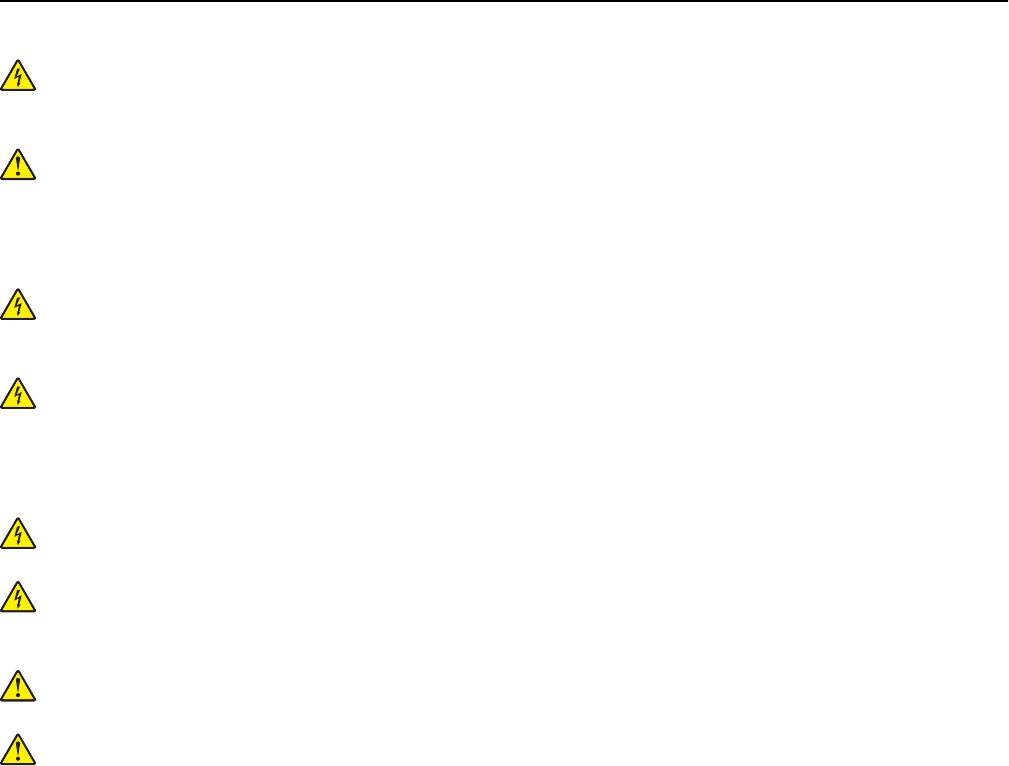-
Nach längerer Pause ( Urlaub) kann ich den Drucker nicht mehr einschalten, es kommt immer Sprache Deutsch und bei OK kommt Westeuropa. Immer nach ok kommt immer das gleiche !
Antworten Frage melden
Was kann ich tun ? ich habe nun den Netzstecker gezogen, " Ich komme immer wieder an die selbe Stelle, man dreht sich im Kreis ! Eingereicht am 20-1-2024 16:51 -
statt DIN A 4 wird immer nur die halbe Seite ausgedruckt Eingereicht am 30-11-2023 23:17
Antworten Frage melden -
Wie kann ich mit enem Lexmark MC2425 im PDF Dateiformat scannen? Eingereicht am 25-10-2023 16:59
Antworten Frage melden -
Ich habe Tonerkatuschen ausgetauscht. Trotzdem kommt immer Resttonerbeh. austauschen Eingereicht am 19-4-2023 15:54
Antworten Frage melden -
Mein Drucker druckt nur Hyroglyphen und Buchstabenkombinationen di ekeinen Sinn ergeben, was ist zu tun ? Eingereicht am 22-10-2022 17:33
Antworten Frage melden -
Kann ich den Drucker auch nur mit der schwarzen Kartusche benutzen? Eingereicht am 30-6-2022 18:56
Antworten Frage melden -
Mein Lexmark MC2425 zeigt kein scannen mehr an. woran kann das liegen? Eingereicht am 24-1-2022 10:26
Antworten Frage melden -
Tonerkartusche gewechselt, Anzeige trotzdem Toner leer Eingereicht am 7-1-2022 23:01
Antworten Frage melden -
Antworten Frage melden
Wie kann ich mit dem Lexmark MC 2425 scannen und abspeichern? Eingereicht am 25-11-2021 12:21 -
Beim ausdrucken bleibt immer der Papiebogen hängen. Eingereicht am 19-9-2021 20:09
Antworten Frage melden -
Belichtungskit schwarz u. farbe nicht von lexmark 33.65AN Eingereicht am 27-2-2021 17:20
Antworten Frage melden -
Bei Fax-Betrieb: Welches Symbol steht für " absenden "? Eingereicht am 25-2-2021 11:16
Antworten Frage melden -
Wie sendet man ein Fax. Welches Symbol steht für "senden " ? Eingereicht am 25-2-2021 11:11
Antworten Frage melden -
Wie kann ich mit dem Lexmark MC 2425 scannen und abspeichern? Eingereicht am 9-2-2021 20:36
Antworten Frage melden -
warum muss ich einen code eingebenbeim lexmark MC 2425? habe keinen Eingereicht am 26-1-2021 15:00
Antworten Frage melden -
Ich habe einen MC2425adw gekauft und beim 1. Test festgestellt, dass der Text am rechten Rand abgeschnitten wird. Habe Fehlerbehebung laut Anleitung ausgeführt. Leider ohne sichtbaren Erfolg. Ich bitte um Hilfe. Eingereicht am 19-12-2020 16:04
Antworten Frage melden -
Wo kann ich bei dem MC2425 den QR zu Verbindung auf meinem Mobilphone finden? Eingereicht am 4-11-2020 10:44
Antworten Frage melden -
Es wird immer ein Deckblatt gedruckt ich benötige es nicht Eingereicht am 26-9-2020 17:31
Antworten Frage melden -
Neue Tonerkasette schwarz f. 6000 Seiten eingelegt: Display: Tonerkasette schwarz austauschen 0 Seiten übrig??? Eingereicht am 15-5-2020 20:13
Antworten Frage melden -
Mein lexmark Drucker MC 2425adw steht offline wie bekomme ich das raus? Eingereicht am 23-3-2020 13:52
Antworten Frage melden -
Wie kann ich mit dem Lexmark MC2425 auf der Glasfläche scannen? Finde im Menü keine Beschreibung, wie das funktioniert.
Antworten Frage melden
Beste Grüße
Norbert Eingereicht am 19-3-2020 18:37-
Am PC . Bei Geräte und Drucker darunter den Drucker anklicken und auf scannen . Dann kommt ein Feld mit einem Blatt und da kann man auswählen ob Scannerglas oder einziehen Beantwortet 28-11-2021 12:47
Finden Sie diese Antwort hilfreich? Antwort melden
-
-
Wo finde ich die Routeretikett PIN Nummer auf den Gerät? Eingereicht am 2-10-2019 13:24
Antworten Frage melden -
Wie muss ich beim Drucken den Duplex Druck einstellen? Eingereicht am 30-8-2019 12:39
Antworten Frage melden